Publicitate
Dacă computerul încetinește atunci când este conectat la internet, ar putea fi dificil să găsiți cauza. La urma urmei, nu ați crede că a fi online are vreo legătură cu cât de repede funcționează computerul.
Cu toate acestea, există mai multe motive pentru care conectarea online poate face ca computerul să funcționeze lent. Să ne uităm la câteva dintre acestea și cum le puteți rezolva.
Viteza vs. Viteza Internetului
Înainte de a începe, rețineți că discutăm remedieri pentru motivul pentru care computerul dvs. devine lent după conectarea la internet. Această încetinire afectează totul, de la deschiderea fișierelor până la schimbarea între programe. Deși acest lucru tinde să afecteze computerele mai puțin puternice, se poate întâmpla oricui.
Aceasta este o problemă separată de o conexiune generală lentă la internet. Dacă aveți această problemă, revizuiți elemente comune care vă pot încetini rețeaua de acasă 9 lucruri care ar putea încetini rețeaua Wi-Fi de acasăTe-ai săturat de internetul lent sau neregulat? Verificați aceste lucruri care ar putea încetini rețeaua Wi-Fi de acasă. Citeste mai mult in schimb.
1. Windows Update la locul de muncă
Dacă computerul dvs. nu este conectat la internet tot timpul, trebuie să se recupereze mult atunci când reveniți online. Unul dintre cei mai importanți contribuitori la această problemă este Windows Update.
Deoarece Windows 10 verifică și aplică în mod regulat actualizări în fundal, este posibil să observați o încetinire bruscă când intrați online. Aceasta nu este o problemă atât de mare ca în versiunile anterioare de Windows, dar poate încă încetini sistemul în timp ce Windows Update își face treaba.
Configurați Windows Update

Pentru a combate acest lucru, puteți modifica câteva setări Windows Update. Vizita Setări > Actualizare și securitate > Optimizare livrare. Dacă aveți Permite descărcări de pe alte computere glisorul este activat, Windows va folosi o conexiune de tip peer-to-peer pentru a partaja bucăți de actualizări Windows între computerul dvs. și alții. Puteți alege să partajați cu computerele din rețeaua locală sau cu internetul în general.
Dacă aveți această setare activată, încercați să o dezactivați și vedeți dacă aceasta vă ajută la problema. În schimb, dacă este dezactivat, poate că pornirea acestuia vă va ajuta să obțineți actualizări mai eficient. Totuși, vă recomandăm să nu partajați actualizările întregului internet.
Selectați Opțiuni avansate pe această pagină pentru o altă setare utilă. Aici puteți alege să limitați procentul de lățime de bandă utilizată de Windows 10 pentru descărcarea (și încărcarea, dacă este cazul) actualizări atât în prim-plan, cât și în fundal. Aceasta este o modalitate ușoară de a face Windows Update să funcționeze mai puțin greu, fără a o întrerupe complet.
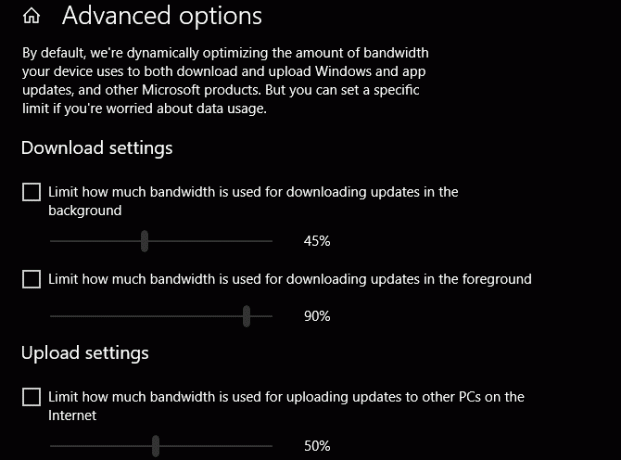
Dacă aveți nevoie de o măsură mai drastică, puteți întrerupeți toate actualizările Windows pentru un timp 7 moduri de a dezactiva temporar Windows Update în Windows 10Windows Update vă păstrează sistemul corectat și în siguranță. În Windows 10, ești la cheremul programului Microsoft, cu excepția cazului în care cunoști setări și ajustări ascunse. Deci, păstrați Windows Update sub control. Citeste mai mult . Comutați la Windows Update filă și selectați Opțiuni avansate. Acest lucru vă permite să activați Întrerupeți actualizările glisor pentru a preveni instalarea actualizărilor Windows până la 35 de zile.
Când sunteți gata să instalați actualizări, dezactivați această funcție și lăsați Windows Update să ruleze. Apoi îl puteți porni din nou până când sunteți gata data viitoare. Rețineți că acest lucru vă va împiedica să obțineți patch-uri în timp util, care pot fi critice.
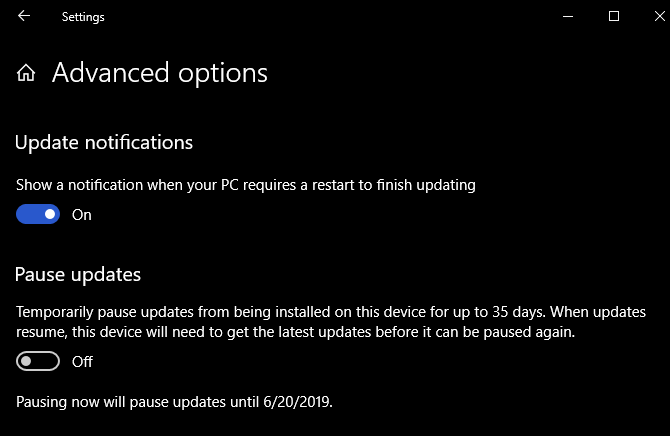
2. Sincronizarea stocării în cloud
Windows Update nu este singurul serviciu care utilizează în mod regulat o mulțime de lățime de bandă a rețelei. Dacă utilizați servicii de stocare în cloud precum Dropbox, Google Drive sau OneDrive, acestea verifică în mod regulat dacă există fișiere noi de sincronizat. De cele mai multe ori, acest lucru nu ar trebui să fie mare lucru, dar dacă încep să lucreze brusc cu o mulțime de fișiere, computerul ar putea încetini.
Uneori, spațiul de stocare în cloud funcționează atunci când nu vă așteptați. Dacă ai activată funcția de încărcare a camerei mobile și te întorci acasă după ce ai făcut o mulțime de fotografii, s-ar putea să tragă în timp ce le sincronizează pe toate. Sau dacă tocmai ați plasat un videoclip uriaș în stocarea în cloud, încărcarea poate dura o oră sau mai mult.
În timp ce software-ul funcționează intens, poate afecta performanța generală a computerului. Soluția este similară cu ceea ce am discutat pentru Windows Update. Dacă nu doriți ca aplicațiile dvs. de stocare în cloud să se sincronizeze, faceți clic dreapta pe pictograma lor din bara de sistem și alegeți Întrerupeți sincronizarea. Dacă sistemul dvs. revine la normal după ce ați făcut acest lucru, ați găsit problema.

Pentru a reduce impactul sincronizării fără a o opri complet, deschideți panoul de setări pentru aplicația aleasă. Majoritatea au un Lățimea de bandă sau o secțiune similară care vă permite să controlați cât de mult lucrează aplicațiile dvs. în fundal.
Nu doar stocarea în cloud poate avea această problemă. Instrumente grele de rețea, cum ar fi BitTorrent, ar putea cauza și ele. Dacă utilizați un software de backup care face backup în cloud, cum ar fi Backblaze, este posibil să aveți ceva similar. Aruncați o privire la setările sale pentru a remedia acest lucru și luați în considerare setarea unei anumite ore pentru a face backup în fiecare zi, când nu utilizați computerul.

3. O infecție cu malware
Un alt motiv pentru care computerul dvs. ar putea să funcționeze lent atunci când este conectat la internet este un virus sau alt malware care face ravagii. Adesea, programele malware abuzează de conexiunea dvs. la rețea pentru a suna acasă cu date, pentru a vă folosi lățimea de bandă ca parte a unei rețele bot sau chiar pentru a vă enerva.
În timp ce acestea pot duce la o conexiune lentă la rețea, puteți experimenta și performanța computerului dvs. oprită. Pentru a afla, ar trebui să rulați o scanare cu programul antivirus. Pentru a obține o a doua opinie și pentru a verifica dacă există programe malware pe care software-ul antivirus standard ar putea să nu le găsească, vă recomandăm, de asemenea, să căutați malware cu versiunea gratuită a Malwarebytes.
Dacă găsiți ceva, luați acțiunea recomandată pentru a pune în carantină sau a-l șterge. Apoi vezi dacă computerul tău funcționează mai bine atunci când este online.
4. Performanța hard diskului
Internetul este atât de rapid, viteza mea de scriere pe hard disk nu poate ține pasul pic.twitter.com/wb2OaNMmmY
— Speed Weed (@SW_proper) 11 octombrie 2017
Deși nu este la fel de probabil ca scenariile de mai sus, dacă computerul tău încetinește atunci când este conectat la internet, poate că hard disk-ul tău merită vina.
După cum probabil știți, unitățile de hard disk (HDD) tradiționale au părți mobile și, prin urmare, sunt mult mai lente decât unitățile cu stare solidă (SSD). Dacă aveți o conexiune la internet extrem de rapidă, este posibil ca viteza dvs. de internet să fie atât de mare încât unitatea dvs. să nu poată ține pasul.
De exemplu, conexiunea dvs. poate descărca fișiere mari mai repede decât le poate scrie hard disk-ul pe disc. Acest lucru va duce la o încetinire a sistemului, deoarece HDD-ul dvs. lucrează ore suplimentare pentru a termina lucrarea.
Dacă ați exclus cauzele de mai sus și aveți încă un HDD în computer, vă recomandăm să faceți upgrade la un SSD. Nu numai că probabil că îți va rezolva problema, dar un SSD face ca fiecare aspect al computerului tău să fie mai rapid. Este un upgrade excelent.
Vedea ghidul nostru despre mutarea Windows de pe un HDD pe SSD Cum să mutați Windows de pe HDD pe SSD pentru a îmbunătăți performanțaO actualizare a unității SSD îmbunătățește cu adevărat performanța. Dar cum poți strânge o instalare Windows mare pe un SSD mic? Utilizatorii Windows pot migra confortabil de la HDD la SSD în foarte puțin timp. Citeste mai mult pentru ajutor.
Diagnosticarea altor probleme de performanță
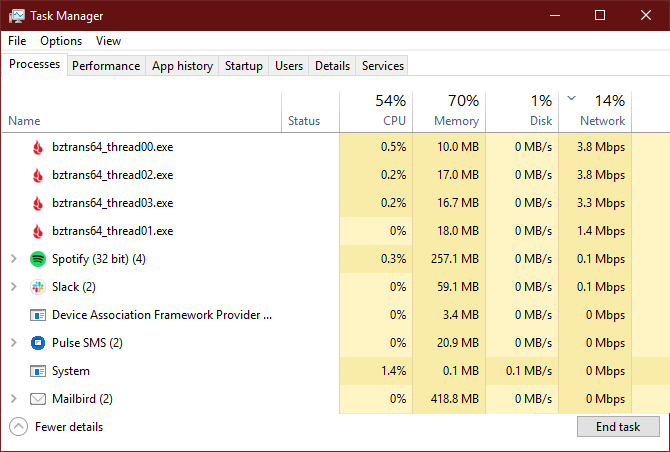
Cele patru cazuri de mai sus acoperă motive comune pentru care performanța computerului dvs. suferă odată ce intrați online. În majoritatea cazurilor, întregul tău sistem va încetini atunci când un proces utilizează o cantitate mare de resurse de rețea. Puteți verifica acest lucru singur pentru a diagnostica problema dacă sfaturile de mai sus nu v-au ajutat.
Pentru a face acest lucru, deschideți Managerul de activități apăsând Ctrl + Shift + Esc. Clic Mai multe detalii pentru a extinde acest lucru dacă vedeți doar o listă de nume de aplicații. Pe Procese fila, faceți clic pe Reţea antet pentru a sorta după procesare folosind cea mai mare lățime de bandă. Acest lucru vă va ajuta descoperi ce îți încordează conexiunea Ce folosește lățimea mea de bandă? 5 sfaturi pentru a monitoriza utilizarea rețelei de acasăEste ceva care epuizează capacitatea de lățime de bandă a internetului? Verificați și depanați ce vă folosește lățimea de bandă cu aceste sfaturi. Citeste mai mult și încetinirea computerului.
Pentru mai multe informații, treceți la Performanţă filă și alegeți Deschideți Monitorul resurselor. The Reţea fila din acel utilitar oferă mai multe detalii despre ce fac aplicațiile cu conexiunea la rețea.
În cele din urmă, ar trebui să vă asigurați că ați făcut-o v-ați actualizat driverele Cum să găsiți și să înlocuiți driverele Windows învechiteEste posibil ca driverele dvs. să fie învechite și să aibă nevoie de actualizare, dar de unde să știți? Iată ce trebuie să știi și cum să procedezi. Citeste mai mult , în special driverele de rețea și chipset-uri, la cea mai recentă versiune. Este posibil ca un șofer cu probleme să vă fi cauzat problema.
Menține performanța ridicată, chiar și când este offline
Data viitoare când computerul încetinește când este conectat la internet, veți ști ce să faceți. Sperăm că aceasta este o problemă temporară care se rezolvă odată ce o aplicație și-a încheiat sarcina.
Dacă computerul încă se simte lent și știți că nu este o problemă de rețea, vedeți cum să creșteți performanța Windows 10 14 moduri de a face Windows 10 mai rapid și de a îmbunătăți performanțaNu este greu să faci Windows 10 mai rapid. Iată câteva metode pentru a îmbunătăți viteza și performanța Windows 10. Citeste mai mult pentru a se simți mai rapid în general.
Ben este editor adjunct și manager de posturi sponsorizate la MakeUseOf. El deține un B.S. în Computer Information Systems de la Grove City College, unde a absolvit Cum Laude și cu mențiunea specializării. Îi place să-i ajute pe alții și este pasionat de jocurile video ca mediu.
